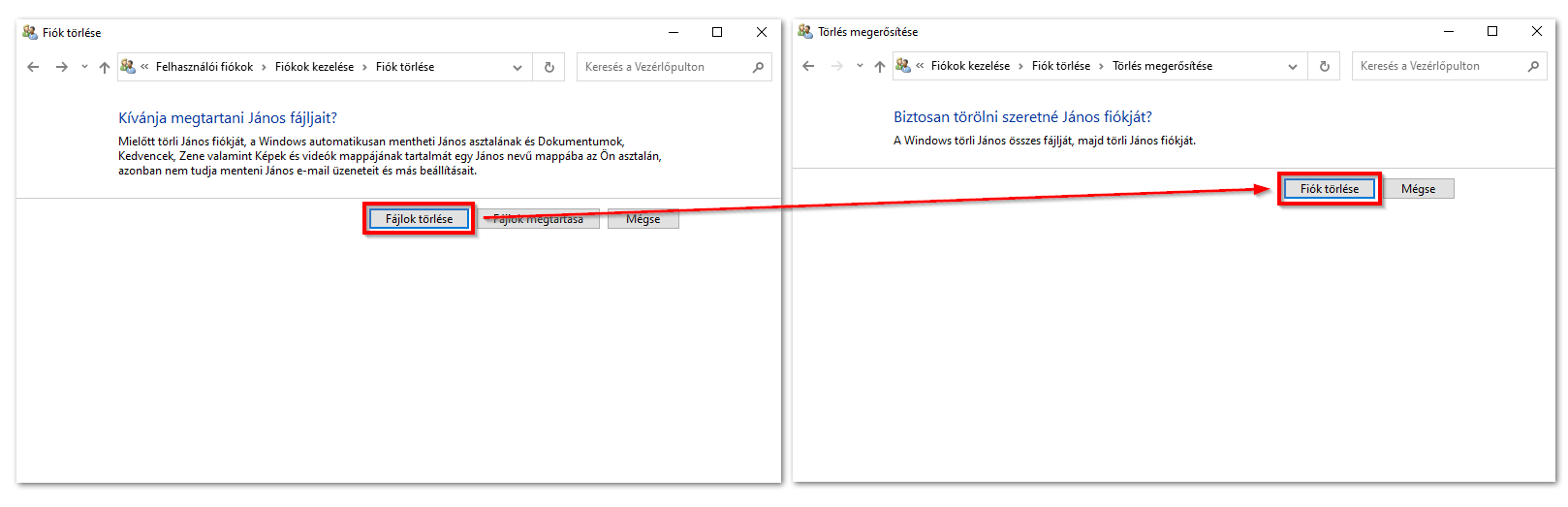Probléma
- Ön eltávolította az ESET windowsos termékét, de az ESET Anti-Theft telepítése során létrehozott fantomfiók még mindig a számítógépén van.
Megoldás
Az ESET Anti-Theft használatának megkezdése: Lépés 3. a 4-ből
← Optimalizálás | Hibaelhárítás →
-
Kattintson az Anti-Theft-re.
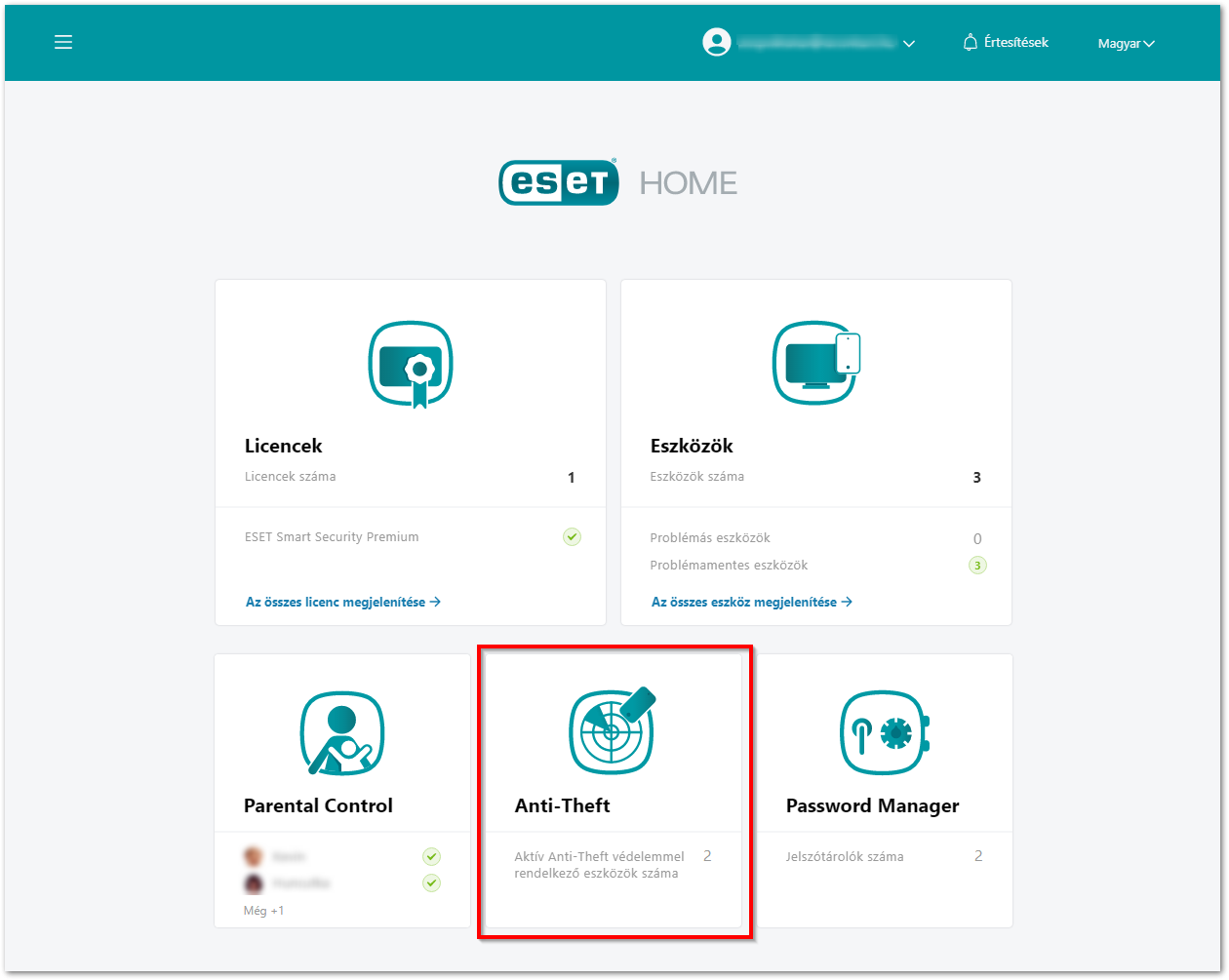
- Kattintson arra az eszközre, amelyen az eltávolítani kívánt fantom-fiók található.
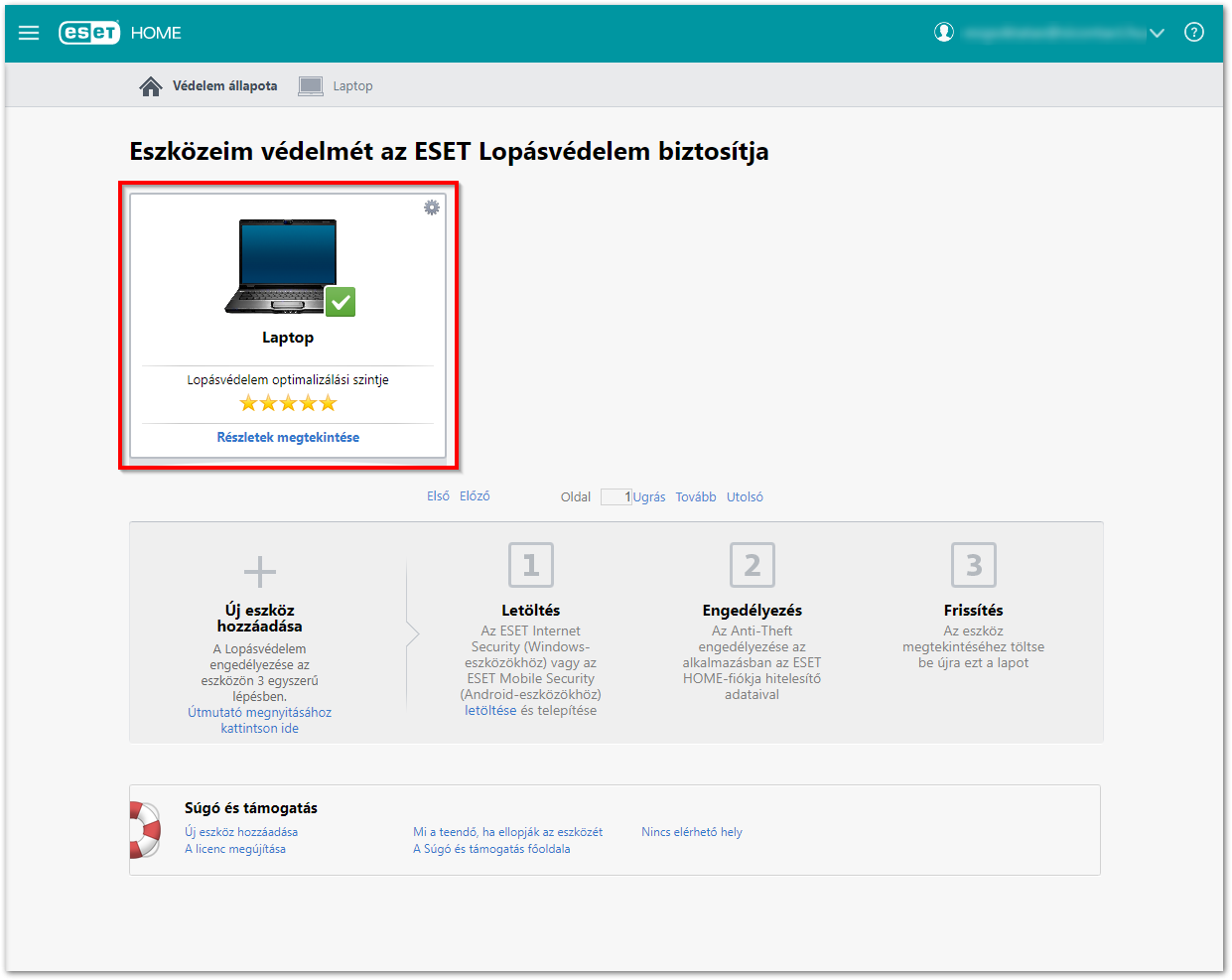
- Kattintson a Beállítások gombra, és ellenőrizze az eltávolítani kívánt fiók nevét a Fantom fiók neve mellett.
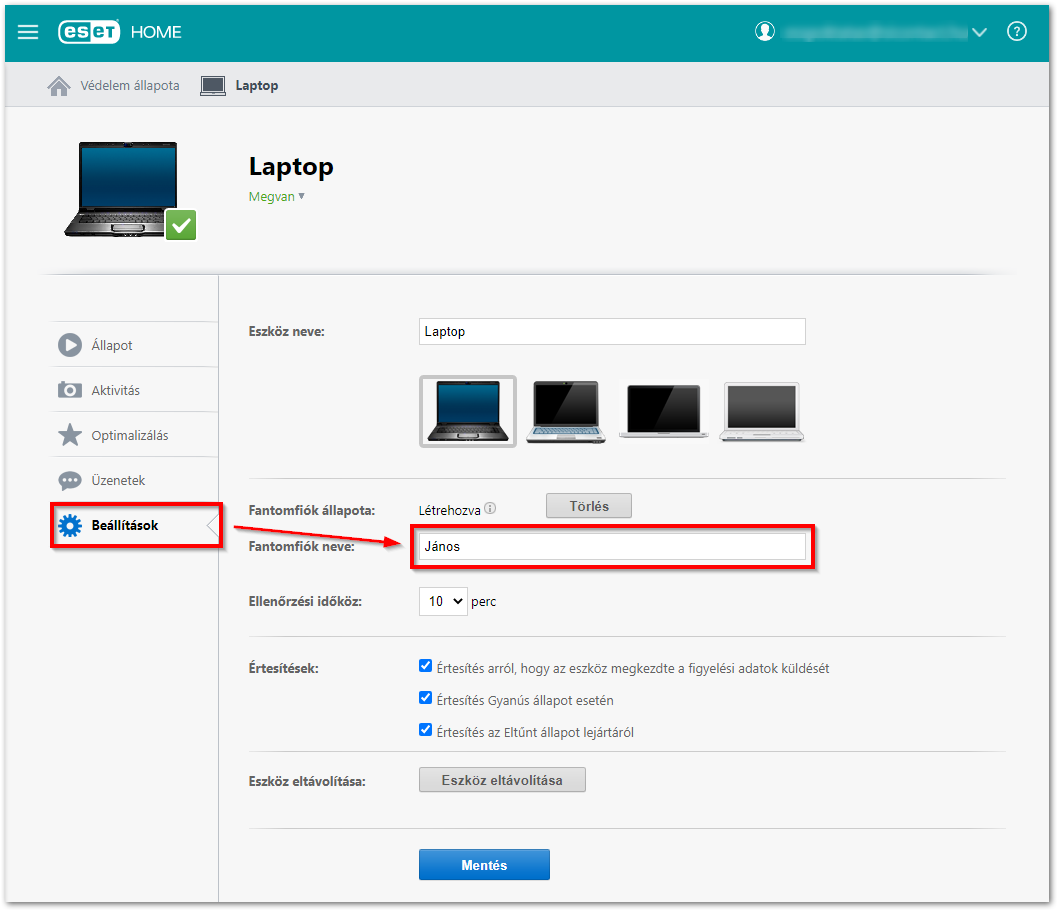
- Győződjön meg róla, hogy rendszergazdaként van bejelentkezve, kattintson a jobb gombbal a Start gombra, majd gépelje be idézőjelek nélkül: "vezérlőpult" és kattintson a megjelenő Vezérlőpult lehetőségre.
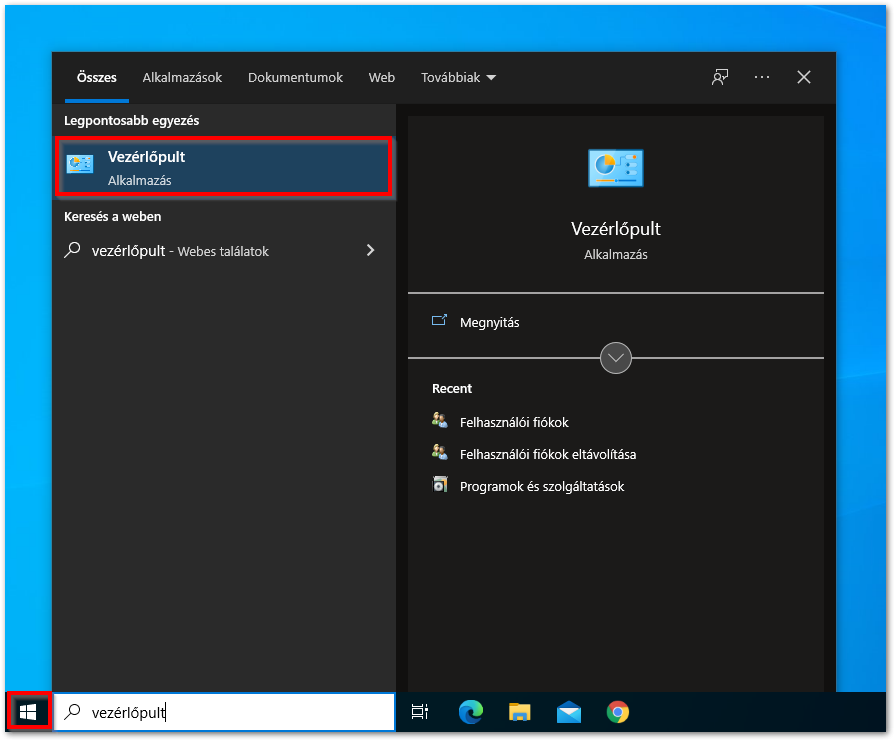
- Kattintson a Felhasználói fiókok gombra.
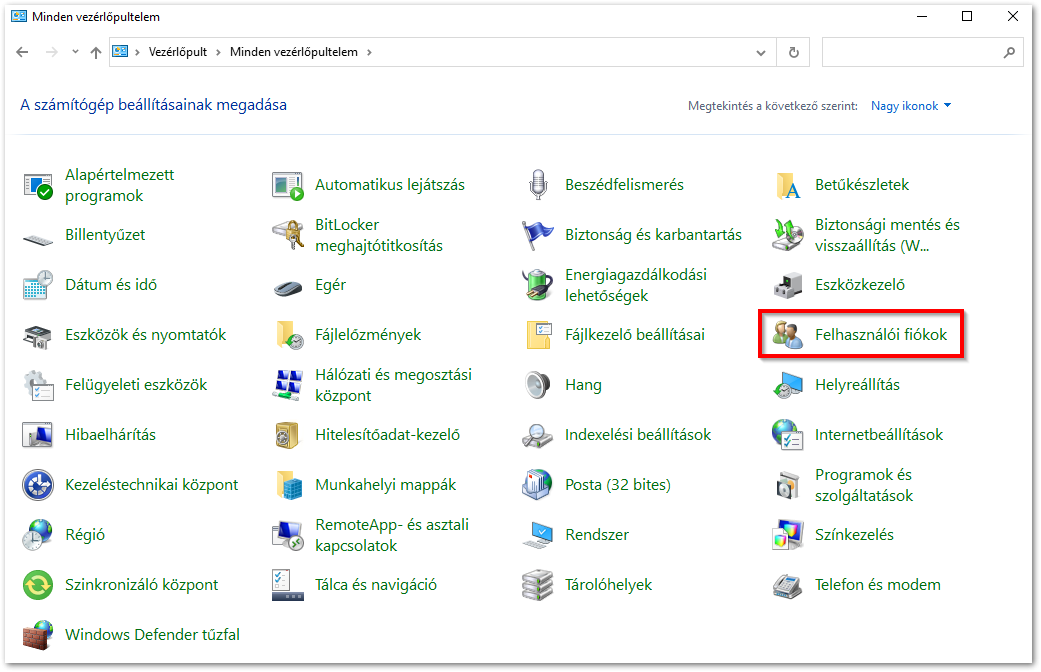
- Kattintson a Másik fiók kezelése sorra.
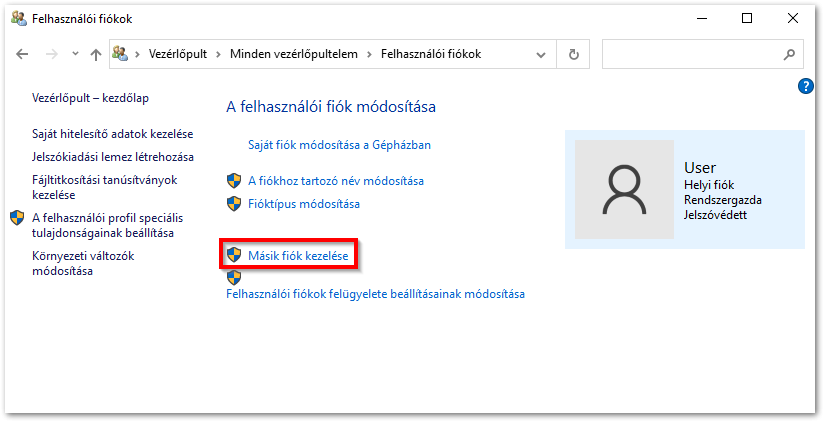
- Kattintson a törölni kívánt fiókra (keresse meg a 4. lépésben megadott fiók nevével megegyező fióknevet), majd kattintson a Fiók törlése gombra.
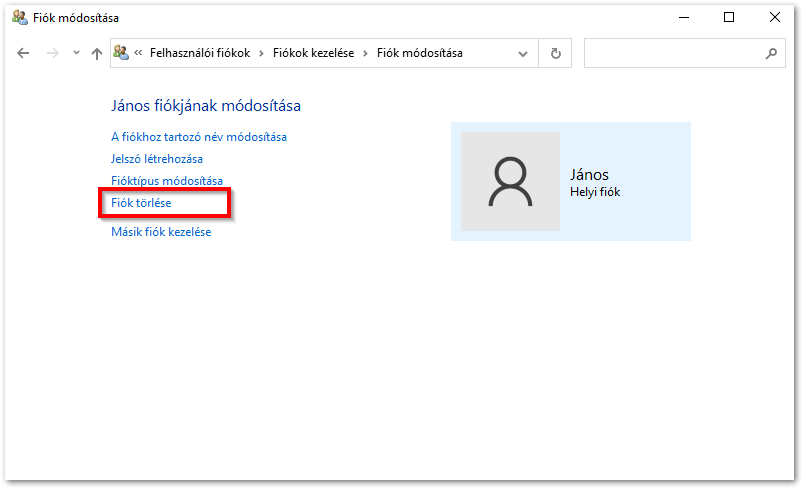
- Kattintson a Fájlok törlése → Fiók törlése gombra. A fantomfiók törölve lett a számítógépen.